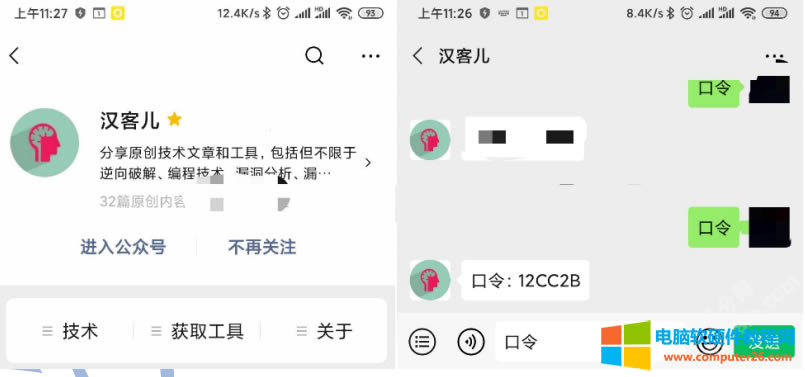华为手机与非华为电脑一键快传办法图文解析教程
发布时间:2024-04-30 文章来源:深度系统下载 浏览:
| 华为手机与电脑的多屏互动、一键快传功能非常便捷,可以在电脑上直接控制手机、共享剪切板、文件共享、文字输入等。如果您拥有一款麒麟980处理器手机,并且系统固件是EMUI10,却没有华为电脑可以通过以下方法实现华为手机与非华为电脑的多屏互动、一键快传等。 最新方法: 1、非华为电脑安装华为电脑管家方法(修改BIOS信息) 2、华为鸿蒙系统与电脑连接多屏协同教程(使用汉客儿的PCManager) 安装 1、下载【非HW电脑PCManager管理器】和【华为电脑管家官方版】解压后将两个程序放入一个文件夹中。
2、若之前安装过管家,请点击卸载按钮卸载管家。根据提示清理残留文件,若无法清除,请重启电脑。 3、卸载干净之后,在红框所示位置填入管家安装包路径(默认已经填入管理器提供路径,可不管)。
4、关注微信公众号:汉客儿,后台回复“口令”两字,获取到安装口令,将口令填入口令编辑框处。(如果电脑时间非东 8 区,请暂时修改为东 8 区)
5、若不需要极客模式,直接默认配置(安装后也可以使用极客模式进行修改),请跳至第 6步。如果需要极客模式,请先选择需要的功能模块以及 SN 生成模式(SN 详细介绍可先到 NFC 标签制作节看看使用)。
6、点击安装按钮开始安装。等管家界面启动后,正常安装即可。安装完成后,立即体验即可开始使用,全程无需修改替换任何文件。 |
相关文章
本类教程排行
系统热门教程
本热门系统总排行